Как отключить диалоговое окно подтверждения удаления в Outlook
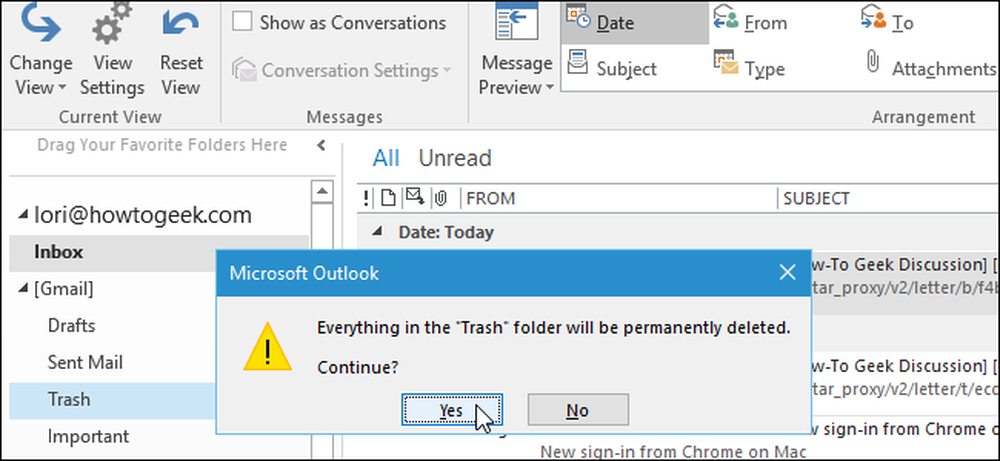
Если вы удаляете много писем при просмотре входящих сообщений Outlook, возможно, вы включили опцию автоматического очищения папки удаленных элементов при выходе из Outlook. Это удобно, но вам, скорее всего, придется каждый раз подтверждать удаление писем.
Независимо от того, отправляете ли вы вручную много писем в корзину или вы установили правила для перенаправления писем, которые, как вы знаете, вам не нужны, это надоедливое диалоговое окно подтверждения отображается в любом случае. Не поймите меня неправильно, это диалоговое окно подтверждения может спрятать вашу шкуру, если вы случайно удалили письмо, которое не хотели. Но если вы настаиваете на том, чтобы вас не спрашивали, уверены ли вы, что хотите навсегда удалить все в папке «Корзина» или «Удаленные», вы можете отключить диалоговое окно..
ПРИМЕЧАНИЕ. Эта процедура также применяется к удалению задач, элементов календаря и заметок в Outlook..
Чтобы отключить диалоговое окно подтверждения удаления, откройте Outlook и перейдите на вкладку «Файл» в главном окне Outlook..
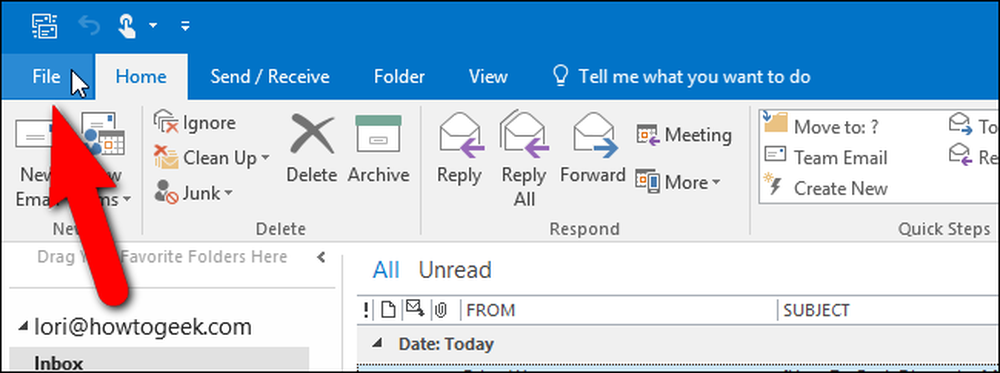
На экране за кулисами нажмите «Параметры» в списке элементов слева.
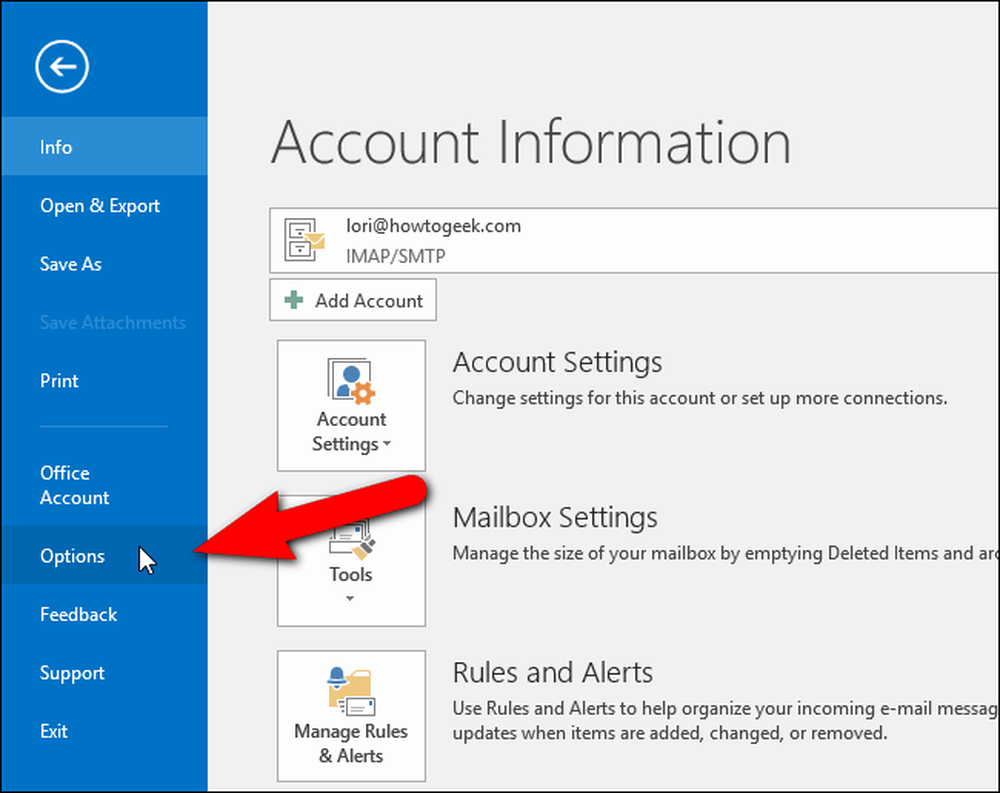
Нажмите «Дополнительно» в списке элементов в левой части диалогового окна «Параметры Outlook»..
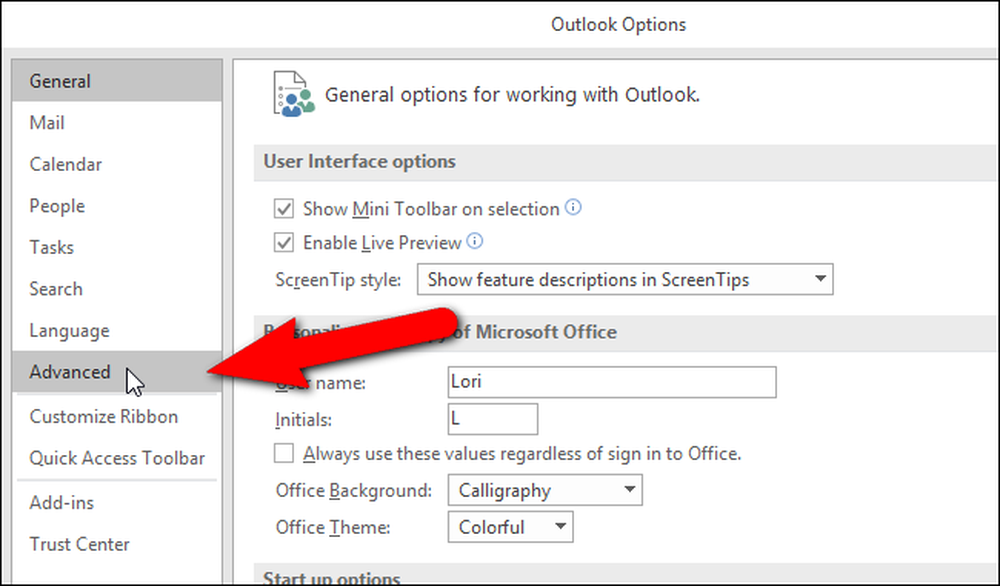
Прокрутите вниз до раздела «Другое» и установите флажок «Запросить подтверждение перед окончательным удалением элементов», чтобы в поле не было отметки. Нажмите «ОК».

Теперь вас не попросят подтвердить удаление предметов. Однако следует помнить, что очистка папки «Корзина» или «Удаленные» приведет к окончательному удалению этих элементов, и вы не сможете вернуть их обратно. Поэтому, когда вы отключите эту опцию, будьте очень осторожны с тем, что вы положили в папку «Корзина» или «Удаленные», и подумайте, прежде чем очищать эти папки..




